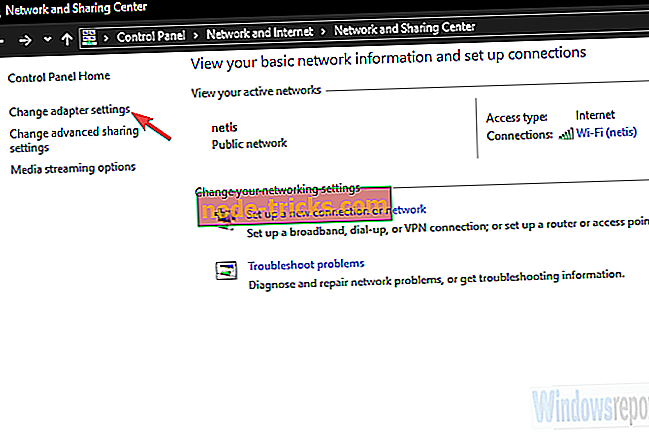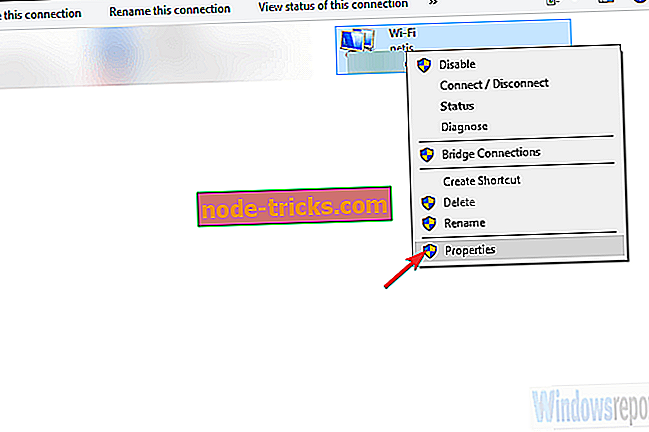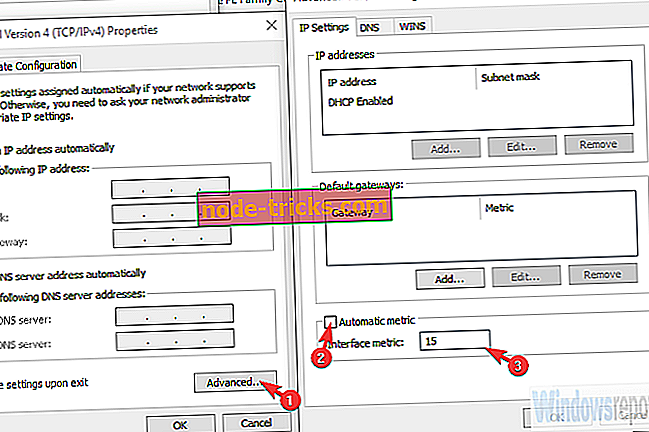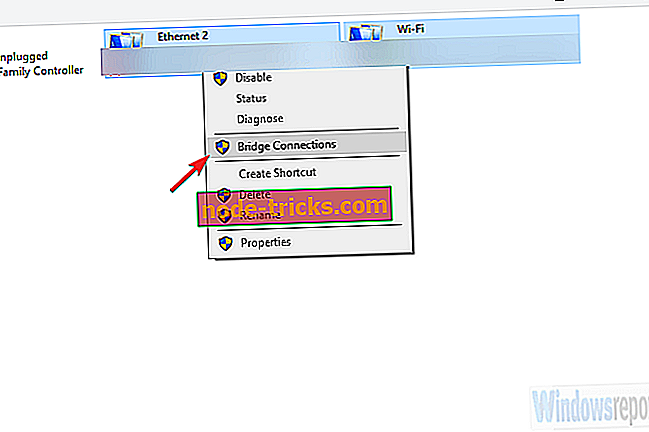Internet-yhteyksien yhdistäminen Windows 10: ssä
Oletetaan, että sinulla on kaksi reititintä kahdesta eri Internet-palveluntarjoajasta ja haluat yhdistää niiden kaistanleveyden. Voit myös käyttää langatonta ja lähiverkkoa kahdesta eri lähteestä ja haluavat, että ne toimivat yhtenä. No, se on mahdollista ja se voi tulla varsin käteväksi.
Mahdollisuudet eivät ole rajoittavia, mutta tulos on aina sama: nopeampi yhteys. On olemassa useita tapoja tehdä se, yhdistää kaksi Internet-yhteyttä Windows 10: ssä. Varmistimme, että luetellaan ne alla ja joitakin selityksiä.
Kuinka yhdistää 2 Internet-yhteyttä Windows 10: ssä
- Käytä järjestelmän resursseja
- Käytä Yhdistä
- Kokeile kuormituksen tasapainottavaa reititintä
Tapa 1 - Käytä järjestelmän resursseja
Ensimmäinen tapa yhdistää kaksi Internet-yhteyttä ei vaadi kolmannen osapuolen ohjelmistoa eikä erityistä laitteistoa. Muutaman tweaksin avulla voit yhdistää kaksi erillistä Internet-yhteyttä tai vaihtoehtoisesti siltaa ne. Joten on olemassa kaksi menetelmää, joita voidaan käyttää missä tahansa Windows-tietokoneessa kahden yhteyden yhdistämiseksi yhteen.
Ensimmäinen menetelmä tarkoittaa järjestelmän tekemän metrisen arvon laskennan välttämistä. Mitä tämä tarkoittaa? Jos sinulla on kaksi yhteyttä samanaikaisesti, Windows käyttää automaattista metristä arvoa sen määrittämiseksi, mikä yhteys on tehokkaampi ja tarttuu siihen.
Toinen yhteys pysyy varmuuskopiona, jos ensisijainen yhteys katkeaa tai laskee huomattavasti.
Tässä on tehtävä, jotta se toimii:
- Etsi Windowsin hakupalkista Ohjauspaneeli ja avaa se.
- Valitse Verkko ja Internet .
- Avaa Verkko- ja jakamiskeskus ja valitse Muuta sovittimen asetuksia .
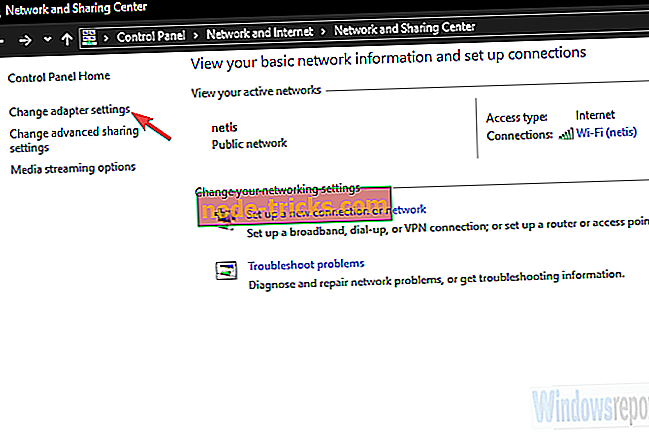
- Napsauta hiiren kakkospainikkeella aktiivista Internet-yhteyttä ja avaa Ominaisuudet .
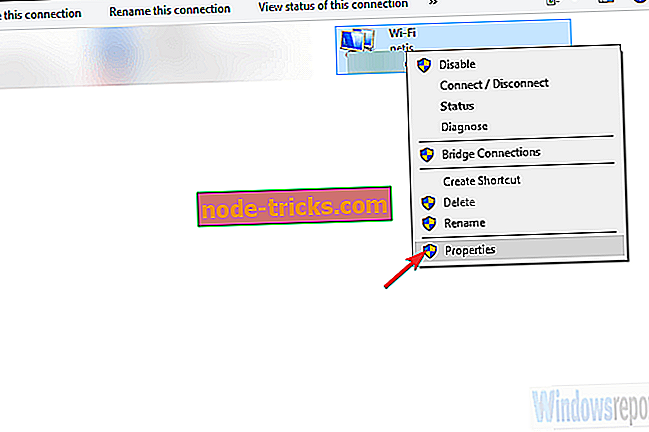
- Korosta Internet-protokollan TCP / IP-versio 4 ja valitse Ominaisuudet .
- Valitse Lisäasetukset .
- Poista Automaattinen metriikka -ruutu ja kirjoita 15 Interface metric -kenttään.
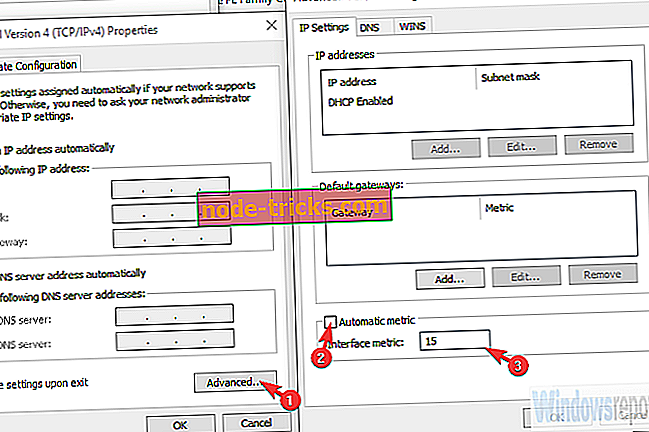
- Vahvista muutokset ja toista kaikki yhteydet .
- Irrota molemmat yhteydet ja käynnistä tietokone uudelleen.
- Yhdistä molemmat yhteydet ja etsi parannuksia.
Toinen menetelmä koskee vain kahta LAN- / WAN-liitäntää ja se periaatteessa silloittaa molemmat liitännät kaksoiskaistanleveydelle. Näin voit määrittää sen:
- Siirry ohjauspaneeliin > Verkko ja Internet > Verkko- ja jakamiskeskus > Muuta sovittimen asetuksia .
- Pidä CTRL-näppäintä painettuna ja valitse molemmat yhteydet.
- Napsauta hiiren kakkospainikkeella jotakin yhteyttä ja valitse Bridge Connections .
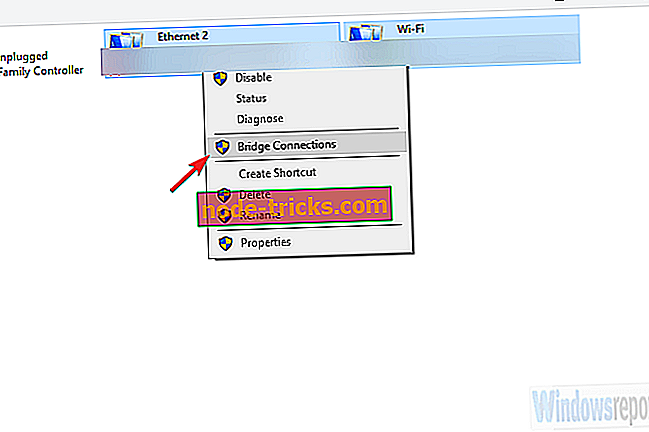
Tapa 2 - Käytä liitettävää hotspotia
Joskus (luetut: usein) järjestelmäresurssit eivät täytä, ja huomaat kolmannen osapuolen sovelluksen. Muiden kuin järjestelmän ohjelmistojen käyttäminen jotain yksinkertaista, koska tämä saattaa tulla hieman outo, mutta monet käyttäjät eivät kyenneet käyttämään kumpaakaan tapaa ensimmäisestä menetelmästä.
He päättivät turvautua kolmannen osapuolen sovellukseen. Jos näin onkin, voimme suositella Connectify Hotspot -työkalua työhön.
Connectify on all-in-one-työkalu langattomiin hotspoteihin, kantaman laajennukseen ja yhteyden silloittamiseen. Sovellus on melko intuitiivinen ja helppo konfiguroida ja käyttää. Tällöin tavallisen reititetyn pääsyn sijaan siirrymme Bridgen-laitteeseen kahden Internet-yhteyden yhdistämiseksi.
Muutama vuosi sitten oli kaksi erillistä sovellusta: Connectify Hotspot ja Connectify Dispatch, mutta nyt kaikki tulee yhteen sovellukseen. Tämä on tietenkin edistyksellinen vaihtoehto, joten ilmainen versio ei leikkaa sitä. Tarvitset MAX-version, jotta se voidaan suorittaa.
Voit ladata, asentaa ja konfiguroida Connectify Hotspotin, jotta voit yhdistää kaksi Internet-yhteyttä:
- Lataa Connectify Hotspot tästä.
- Suorita asennusohjelma.
- Lisää kaikki yhteydet ja valitse Bridge-tila Verkkoyhteyden alla.
- Se siitä! Olet juuri avannut täyden potentiaalin kaikista yhteyksistäsi yhdellä hotspotilla.
Tapa 3 - Kokeile kuormituksen tasapainottavaa reititintä
Lopuksi, jos työnkulku vaatii luotettavan ja vakaan yhteyden, turvallisin tapa yhdistää kaksi (tai jopa useita) yhteyksiä on Load Balancing Routerilla. Nämä ovat kaikki muodot ja muodot, jotkut jopa tarjoavat erilaisia Internet-palveluntarjoajia. TP-linkit ovat edullisimmat, mutta voit mennä Ciscon tai UTT: n kanssa. Se riippuu tarpeista ja budjetista.
Kun olet hankkinut kuormituksen tasapainottavan reitittimen, menettely on melko yksinkertainen. Käytä vain WAN / LAN: ia yhdistämään useita yhteyksiä. Voi olla muutamia pieniä asioita, konfigurointi-viisas, mutta sinun pitäisi olla hyvä mennä muutamassa minuutissa. Tärkeää on muistaa, että IP-osoitteet eivät voi olla samanlaisia reitittimen ja yhdistettävien Internet-yhteyksien osalta.
Tämän sanomalla voimme tehdä tämän artikkelin. Jos sinulla on kysyttävää tai ehdotuksia, voit vapaasti kertoa meille alla olevista kommenteista. Me odotamme yhteydenottoasi.